Começando a jornada
Conheça
Se você deseja manter todos os seus momentos preciosos para sempre, a melhor maneira é criar seu próprio filme de apresentação de slides com os álbuns de fotos ou vídeos. Aiseesoft Slideshow Creator é o assistente que permite que todos gravem sua memória na forma de apresentação de slides.
Como criar uma apresentação de slides de vídeo
O Slideshow Creator é a sua filmadora, que ajuda você a gravar todos os momentos incríveis da sua vida. Agora vamos conferir.
Passo 1 Clique Adicione foto (s) e vídeo (s) aqui para importar fotos e arquivos de vídeo para este programa.

Passo 2 Editar fotos/vídeos/música de fundo
Navegue até a foto ou vídeo que deseja editar e clique no botão Editar botão para iniciar a interface de edição.
Edição de fotos: Você pode girar, inverter, definir contraste/saturação/brilho/matiz, cortar, definir duração e obter configurações de movimento para a foto.
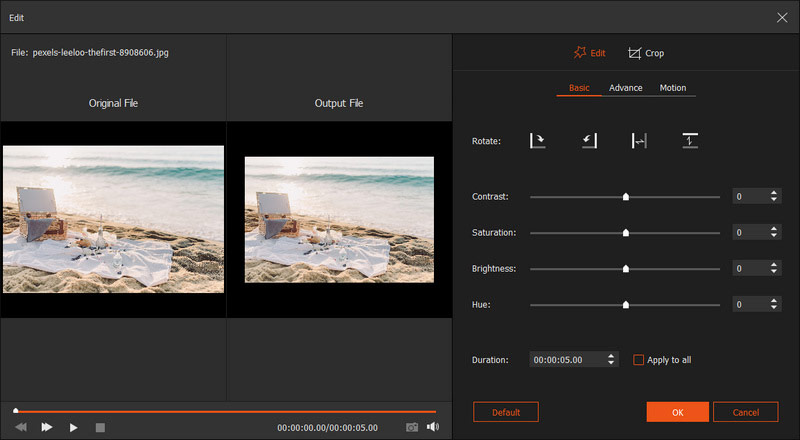
Edição de vídeo: Você tem permissão para girar, espelhar, recortar, cortar, acelerar/desacelerar o arquivo de vídeo. Além disso, permite ajustar contraste/saturação/brilho/matiz e volume do arquivo de vídeo.
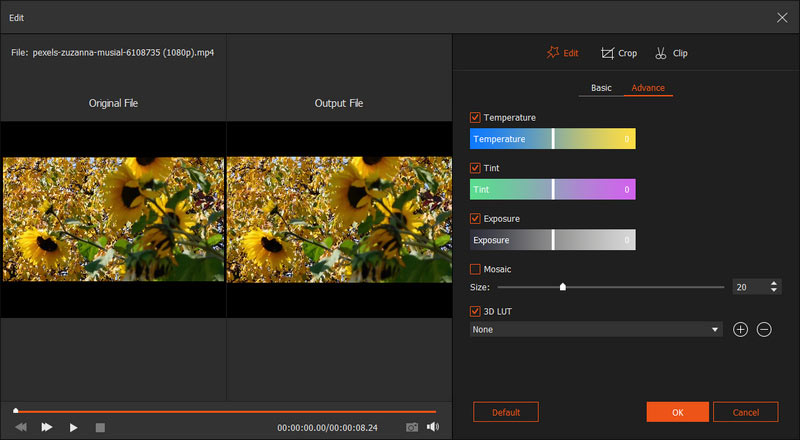
Música: Você pode adicionar ou remover a música de fundo e obter a reprodução em loop da música de fundo facilmente.
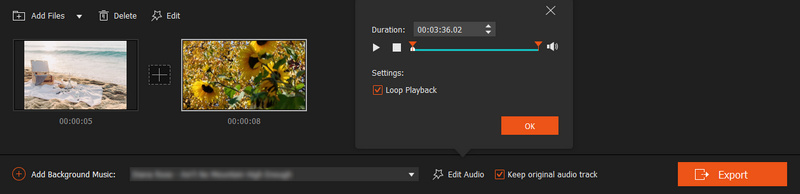
Passo 3 Selecione o tema
Após editar o arquivo, clique em Temas para selecionar os temas prontos deste software, ou você pode personalizar os materiais para criar seu próprio tema.
Tema pronto: Você pode optar por criar o filme de seus diferentes estilos.
Para o tema pronto, você pode aplicar ou editar diretamente o texto, filtros, transições e elementos para a imagem simples, se precisar.
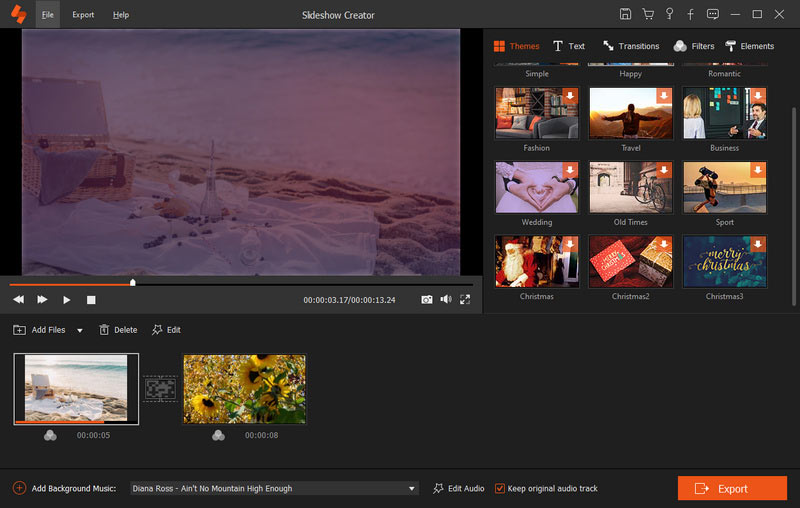
Personalize o tema: Este software oferece a outra opção para personalizar seu próprio tema.
✎ Para alguns temas e materiais online, você precisa ter certeza de que seu computador está conectado à Internet para download e uso.
✎ Não importa quais materiais você deseja editar, você precisa seguir as seguintes etapas:
- 1. Selecione e clique no item (foto ou vídeo) que deseja editar.
- 2. Escolha o efeito (Texto, Transições, Filtros e Elementos) que você precisa adicionar na janela da direita.
- 3. Comece a editar separadamente. Clique no botão de edição ao passar o mouse sobre o ícone do efeito sob o item selecionado.
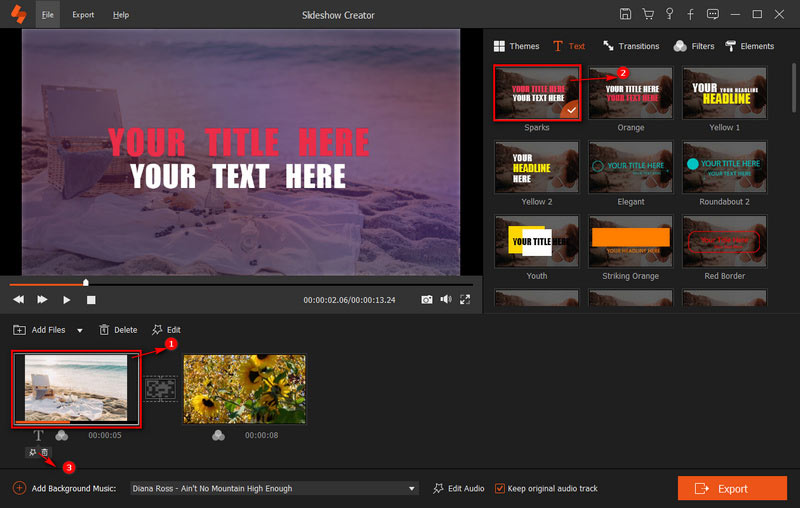
✎ Ao clicar duas vezes no efeito, você pode visualizar os efeitos na janela de visualização. Quando você clicar no botão de adição, ele aplicará os efeitos ao item selecionado.
➤ Texto
Para editar o texto, você pode arrastar para ajustar a forma e a direção. Também oferece a opção de definir o conteúdo, fonte, tamanho, cor, tempo de duração e horário de início. Você tem permissão para usar o Movimento recurso para permitir que o texto apareça em efeitos especiais.
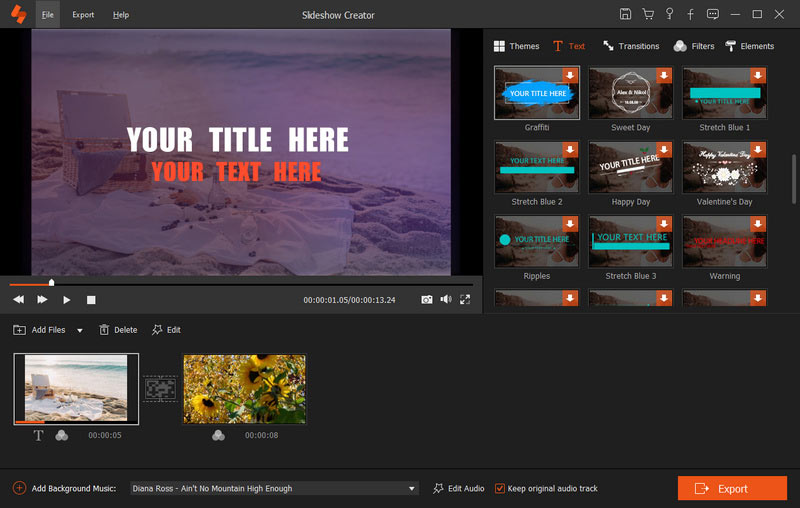
➤ Transições:
Ao mencionar Transições, você pode selecionar o modo de transição e definir o tempo de duração. Você pode usar um clique para aplicar as transições a todos os itens.
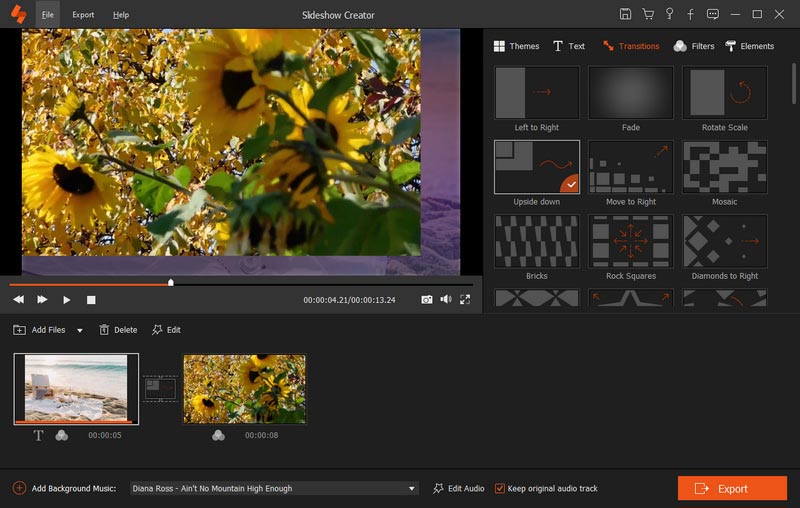
➤ Filtros:
Você é capaz de adicionar ou excluir os efeitos de filtro em sua apresentação de slides.
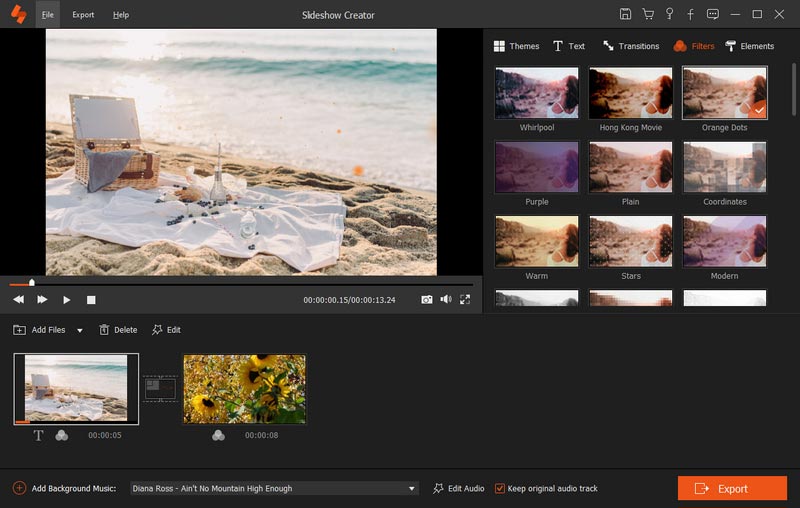
➤ Elementos:
Você pode arrastar para ajustar a direção e o tamanho do elemento com o mouse. Além disso, não perca a configuração do tempo de duração e os efeitos de movimento.
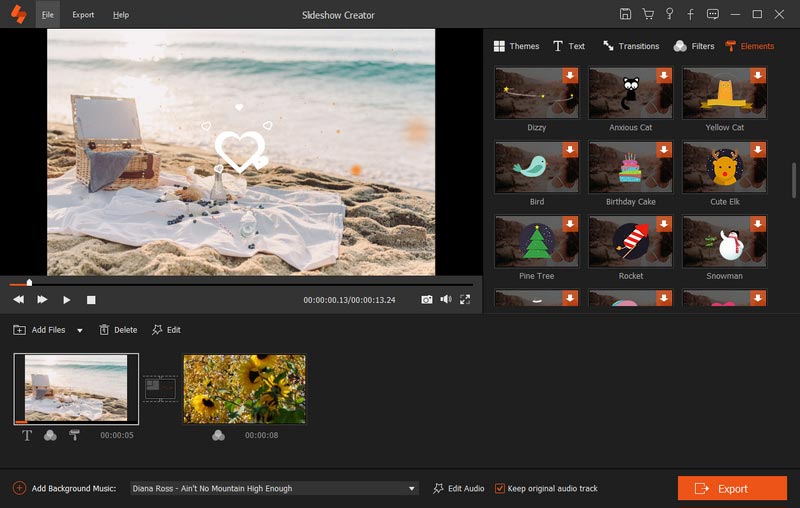
Passo 4 Exportar apresentação de slides
Depois de concluir todos os recursos de edição, você pode clicar Exportar para selecionar o formato de saída e a resolução.
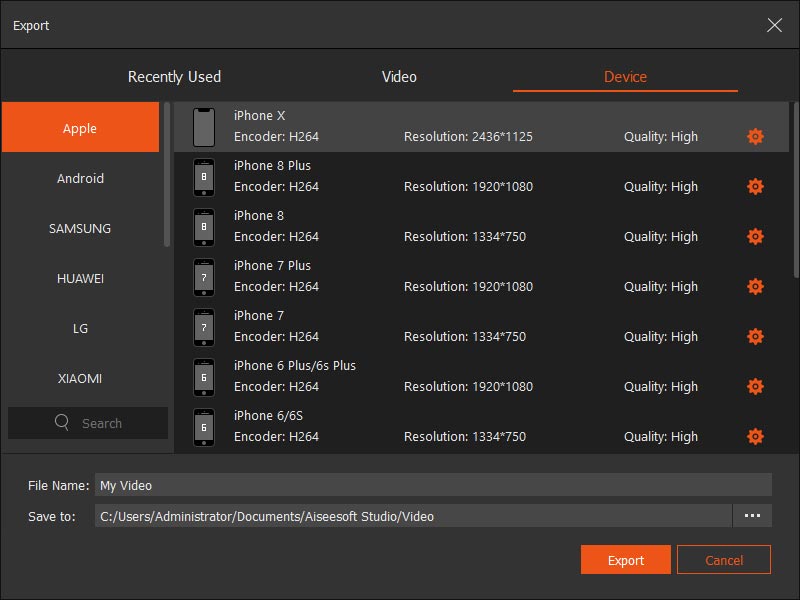
Esta ferramenta oferece a opção de selecionar o dispositivo ou o formato de saída, para que você possa reproduzir o filme de apresentação de slides diretamente no seu dispositivo.
Além disso, você pode clicar no ícone de configurações para personalizar seu próprio arquivo de saída, como codificador, qualidade, resolução, taxa de bits, taxa de quadros, etc.
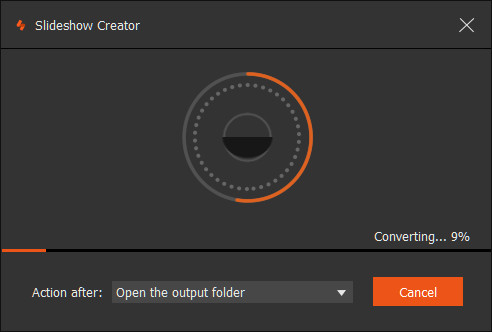
Finalmente, clique em Converter para criar sua apresentação de slides.
- Como adicionar áudio à imagem/foto e fazê-los falar [Atualização de 2018]
Como adicionar áudio a um arquivo de imagem? Dois métodos são fornecidos aqui para ajudá-lo a fazer apresentações de slides no computador ou adicionar áudio à imagem em dispositivos móveis.
 Postado por Jenny Ryan | 06.12.2016
Postado por Jenny Ryan | 06.12.2016 - Como adicionar música a uma apresentação de slides
Este artigo reúne três maneiras de orientá-lo sobre como adicionar música a uma apresentação de slides por meio do Free Slideshow Maker, iPhoto e PowerPoint.
 Postado por Jenny Ryan | 07.11.2012
Postado por Jenny Ryan | 07.11.2012 - Como adicionar música à apresentação de slides do My Pictures
Como adicionar música à sua apresentação de slides de fotos no computador ou Instagram/Facebook? Esta postagem mostrará três maneiras de adicionar música às suas fotos para compartilhamento.
 Postado por Jenny Ryan | 07.11.2012
Postado por Jenny Ryan | 07.11.2012 - Como adicionar texto em vídeo
Como adicionar texto em vídeos? Aqui estão os guias para adicionar texto a vídeos em dispositivos Windows PC, Mac, iPhone e Android com os melhores editores de vídeo.
 Postado por Jenny Ryan | 07.11.2012
Postado por Jenny Ryan | 07.11.2012 - Os 5 principais aprimoradores de vídeo gratuitos para melhorar a qualidade do vídeo
Esta página lista a análise dos 5 melhores e gratuitos softwares/aplicativos/APK de aprimoramento de vídeo, para que você possa aumentar facilmente a qualidade do vídeo no computador/telefone celular ou online.
 Postado por Jenny Ryan | 15.01.2018
Postado por Jenny Ryan | 15.01.2018 - Como fazer vídeos com fotos e música
Como fazer vídeos com fotos e música? A resposta é criar uma apresentação de vídeo com música e fotos no Mac/PC/PowerPoint e online gratuitamente.
 Postado por Jenny Ryan | 03.11.2017
Postado por Jenny Ryan | 03.11.2017 - Os 5 melhores aplicativos para combinar vídeos com facilidade
Mesclar vídeos em dispositivos Windows, Mac, iPhone ou Android? Aqui estão os 5 melhores aplicativos para combinar videoclipes em poucos minutos no computador ou celular.
 Postado por Jenny Ryan | 07.02.2018
Postado por Jenny Ryan | 07.02.2018 - Os 20 melhores aplicativos de edição de fotos para iPhone X/8/7/6/5/4
Qual é o melhor aplicativo de edição de fotos para iPhone X/8/7/6/5/4? Esta página reúne os 20 melhores editores de fotos para você editar as fotos facilmente no iPhone.
 Postado por Jenny Ryan | 15.12.2017
Postado por Jenny Ryan | 15.12.2017 - Melhor Software de Apresentação de Slides 2018 – Transforme Fotos/Vídeos em Filme
Esta página mostra como usar o melhor software de apresentação de slides para transformar fotos, músicas e vídeos em filmes dinâmicos. Vamos começar agora!
 Postado por Jenny Ryan | 07.11.2012
Postado por Jenny Ryan | 07.11.2012 - [Atualizado] Como criar um filme animado com o Cartoon Video Maker
Qual é o criador de animação para criar um vídeo de desenho animado? Esta página irá mostrar-lhe o melhor software de criação de filmes de animação online, para PC, app e APK. É útil.
 Postado por Jenny Ryan | 05.07.2017
Postado por Jenny Ryan | 05.07.2017 - Os 10 melhores aplicativos de criação de filmes com efeitos especiais
Você ainda está preocupado com a falta de um Movie Maker com efeitos especiais que possa usar? Aqui, recomendamos os 10 principais programas do Movie Maker com os melhores efeitos especiais para você.
 Postado por Jenny Ryan | 03.01.2018
Postado por Jenny Ryan | 03.01.2018 - Os 9 melhores editores de fotos gratuitos para editar fotos e imagens
Este artigo apresenta os 9 melhores editores de fotos para ajudá-lo a editar efeitos fotográficos online, no computador e também em smartphones de maneira fácil e gratuita.
 Postado por Jenny Ryan | 02.08.2016
Postado por Jenny Ryan | 02.08.2016 - Os 10 melhores criadores de vídeos fotográficos para criar vídeos fotográficos perfeitos
Se você deseja fazer vídeos interessantes com suas próprias fotos, aqui estão os 10 melhores criadores de vídeos fotográficos para você conseguir com facilidade e sem esforço.
 Postado por Jenny Ryan | 18.12.2017
Postado por Jenny Ryan | 18.12.2017 - Apresentação de slides com soluções de música
Como fazer uma apresentação de slides com música? Obtenha dicas úteis aqui para selecionar o melhor criador de apresentações de slides com música para criar sua própria apresentação de slides.
 Postado por Jenny Ryan | 07.11.2012
Postado por Jenny Ryan | 07.11.2012 - Como fazer um vídeo com música e imagens
Quando você precisa de uma ferramenta para fazer um vídeo com música e fotos, pode aprender a melhor maneira neste artigo. Apresentamos o melhor software Slideshow Maker para você.
 Postado por Jenny Ryan | 12.12.2017
Postado por Jenny Ryan | 12.12.2017

